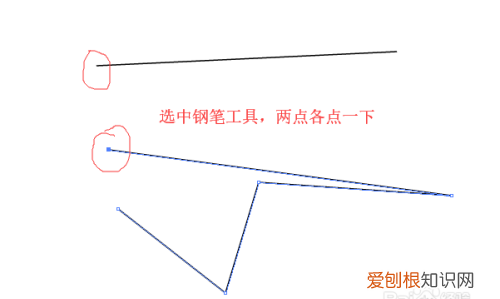
文章插图
请点击输入图片描述
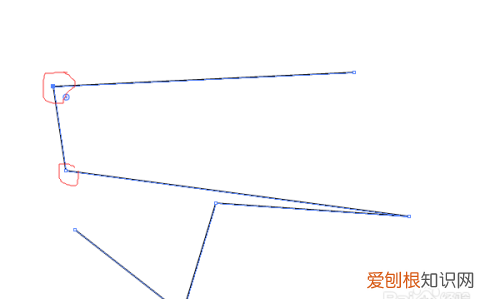
文章插图
请点击输入图片描述
ai钢笔工具怎么用AI里用钢笔抠图的步骤如下:
第一步 , 在AI软件中选择打开选项 。使用打开选项的好处在于 , 它在处理之后不受限于图片是否还存在 。
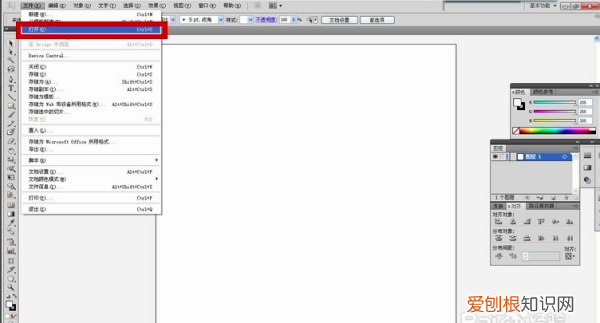
文章插图
第二步 , 找到素材选项并打开 。
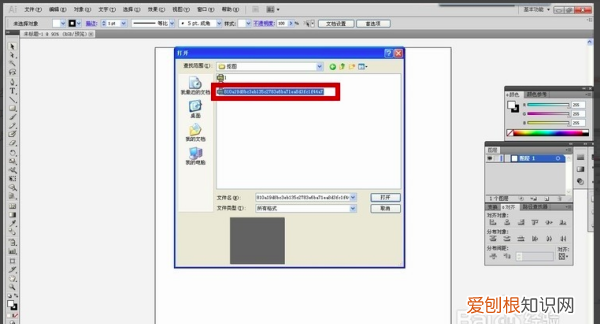
文章插图
第三步 , 选择钢笔工具 , 并调节描边的磅数 , 为方便对细节较多的图片处理 , 我一般会去掉填充 , 并且将描边的磅数尽可能调小 。
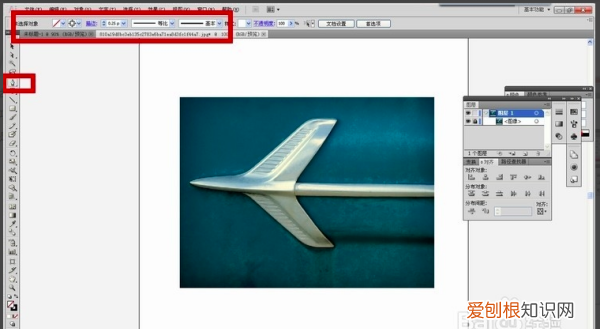
文章插图
第四步 , 使用钢笔工具围着想要的图案勾勒一次 , 本次目标是图案中的飞机 , 红色箭头所显示的就是已经勾勒完的情形 。
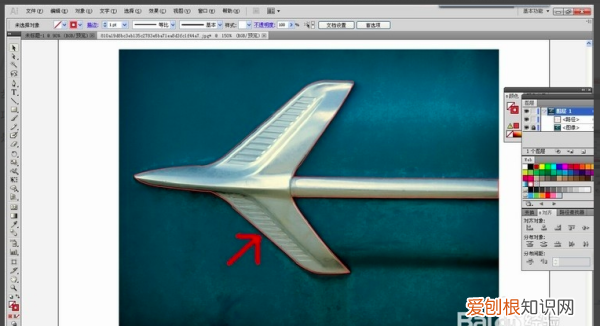
文章插图
第五步 , 点击已勾勒完的封闭图案 , 右键选择排列在最上 。原则就是勾勒的图形在上 , 被抠的图形在下 。
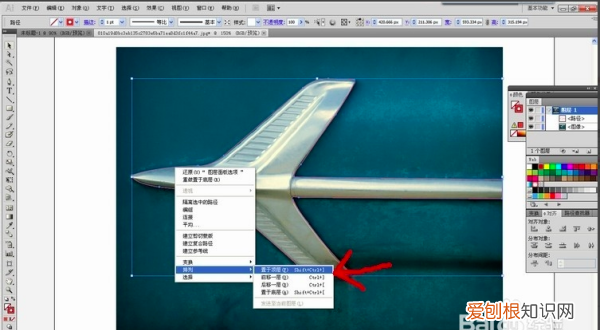
文章插图
第六步 , 同时选中勾勒的图案以及被抠的图 , 然后按快捷键 ctrl+7(一定要确保只选择了两个图形) , 然后就得到我们想要的图形了 。为方便以后的时候 , 可以将它导出为PNG图片 , 背景设为透明 。
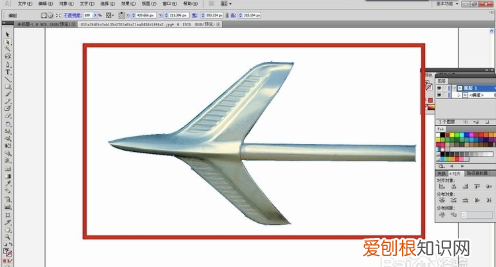
文章插图
ai钢笔工具怎么结束具体操作如下:
1、钢笔工具的使用(绘制)中 , 我们讲到了如何用钢笔工具绘制直线和曲线 , 这次我们来介绍用钢笔工具调整锚点 , 我们打开软件用钢笔工具随便画一段 。
【ai钢笔工具怎么转化为路径,ai钢笔工具需要咋滴才可以用】2、放大后我们可以看到 , 连接处是由一个个点来构成的 , 钢笔工具还可以用来增加 , 减少 , 调整这些点 。
3、我们先放大一条线 , 会发现上面没有任何点 , 长按钢笔工具 , 选择添加锚点工具 , 也就是钢笔上有个加号图标 , 我们在黑线里面蓝色线上点击一下即可添加锚点 。
4、我们选择转换锚点工具 , 点击一个蓝色点 , 拖动鼠标 , 即可调整线段 。调整好之后松开鼠标即可 。
以上就是关于ai钢笔工具怎么转化为路径 , ai钢笔工具需要咋滴才可以用的全部内容 , 以及ai钢笔工具需要咋滴才可以用的相关内容,希望能够帮到您 。
推荐阅读
- 如何折四叶草,四叶草折纸教程图解
- cad倒角标注,cad倒角怎么标注3x直径14
- ps怎么样做倒影效果
- ps怎么样画曲线,ps里怎么弄弯曲的线条图片
- 怎么样深度清理电脑内存,电脑如何深度清理电脑垃圾
- 怎么才能用ps把多余的人p掉,ps中怎么把背景中的人去掉呢
- 百香果泡蜂蜜保存多久,百香果蜂蜜做法与保存九月
- 王者营地如何将好友移出黑名单
- ps可以找回历史做过的文件吗


